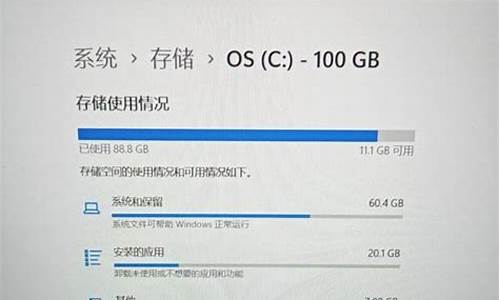电脑系统自动关闭之后要怎么做-电脑系统自动关闭软件怎么办
1.电脑自动关机怎么办?
2.电脑系统没有了怎么办
电脑自动关机怎么办?

首先谈谈Windows系统自动关机的条件。在Win98及更高版本的系统中都支持自动关机,即不通过电源的物理开关实现关机。自动关机是通过操作系统支持的ACPI(Advanced Configuration and Power Interface,高级系统配置和电源管理)技术来实现的(当然ACPI的功能不仅仅是自动关机)。ACPI是由英特尔、微软和东芝等多家公司共同开发的,可以在BIOS之上通过操作系统进行电源管理。该技术要求主板控制芯片和其他I/O芯片与操作系统建立标准联系通道,使操作系统可以通过瞬间软电源开关(MSPS:Momentary Soft Power Switch)进行电源管理。因此,只有在硬件(控制芯片)、电源(ATX电源)及操作系统(Win98以上版本)都支持ACPI技术的前提下,自动关机才能实现。因此,为了保证自动关机的实现,在BIOS设置中,必须把“ACPI fnuction ”设置为“Enabled”;同时必须启用APM(高级电源管理)功能。
自动关机是一个比较复杂的过程,它是由系统进程Csrss和Winlogon配合并调用关机函数Shutdown Systen来完成的,这个函数进一步调用SetSystenPowerState关闭驱动程序和其它的当前执行程序子系统(如即插即用管理器、电源管理器、IO管理器 、配置管理器、内存管理器等)。此外,执行自动关机时,系统还要检查当前系统中各种外部设备的状态以及尚未关闭的应用程序的状态,处理各个数据缓冲器中的数据等。如果在上述工作中发生错误就不能正常关机。因此一般说来在关机之前应该使各种外设停止工作,关闭所有的应用程序后再行关机。
在Windows系统中的确常常出现自动关机失败的情况,下面谈谈具体的原因和处理办法。
1. 系统文件中自动关机程序有缺陷。为了确认是否是这个原因所致,可以作下述实验。在“开始/运行”中输入命令“rundll32 user.exe,exitwindows”看看能否正常关机。如果在这个命令下可以正常关机,表示自动关机程序可能有某种缺陷,如果使用的是Win98系统,请在“开始/程序/附件/系统工具/系统信息/工具/系统文件检查器”检查系统文件的完整性和修补文件。如果用其它系统(Me/2000/XP),也可在相应的项目中完成文件修补。如果修补文件仍然不能解决问题,只能重新安装系统。而运行“rundll32 user.exe,exitwindows”也不能正常关机,则可能是操作系统中某些系统程序有缺陷,但是处理办法仍然是修补系统或者重新安装系统。
2. 毒和某些有缺陷的应用程序或者系统任务有可能造成关机失败。首先查杀,在关机之前关闭所有的应用程序。由于有些应用程序是系统启动时加载的,因此可在“启动”菜单(在“开始/运行”中输入命令:“msconfig”)中逐个减去加载的程序,以便看看有无影响关机的文件(当然要重新启动之后才有生效)。
3. 外设和驱动程序兼容性不好,不能响应快速关机。可在“开始/运行”中输入命令:“msconfig”,在“常规”标签页中选择“高级”,在打开的窗口中选择“禁用快速关机”。如果怀疑外设有故障,也可以逐个卸载外设进行检查,以便找到有影响的外设。
4. 如果设置了在关闭Windows时使用声音文件,当该文件被破坏时也可以造成关机失败。请在“控制面板/声音/”中选择“退Windows”项,把声音名称设置为“无”。这样处理之后如果能够正常关机,则表示的确是该原因所致,可重新安装声音文件供使用。
5. 在Win98自动关闭时将显示“现在可以安全地关闭计算机了”,这个内容是由Windows目录下的“logos.sys”文件完成的,如果这个文件损坏则不能出现上述提示,而以文本形式提示:“you can now safely turn off you computer”,这也可能造成自动关机失败,恢复该文件即可。
6. 安装WinXP后不能自动关机,如排除了上述各种原因后,有可能是其控制面板中的电源选项设置不正确,请检查你的设置,保证ACPI和APM能够正常工作。也有的主板系统BIOS中的APM(高级电源管理)和Win XP之间不完全兼容(以AMI BIOS为多),因此不能自动关机。选择关机却变成重新启动系统,在这种情况下只能手动关机了(按下电源开关保持4秒钟后放开,如果少于4秒则无效)。解决问题的根本办法是升级主板的系统BIOS,用新的版本。
还有~
Windows无法关机
造成这个故障的原因很多,解决方法:
1) 电脑硬件的原因造成的。
主板BIOS不能很好支持ACPI,建议升级主板的BIOS,一般就可以解决。
电脑的电源质量不好导致了无法正常关机。建议换一个质量好的电源。
2) 电脑软件的原因造成的。
检查Bootlog.txt文件。下面所列出的记录都可能造成电脑关机失败,可以根据自己电脑中启动盘根目录下的Bootlog.txt中所显示的情况,找出原因:
Terminate=Query Drivers 驱动程序有问题
Terminate=Unload Network 不能加载网络驱动程序冲突
Terminate=Reset Display 显卡设置或显示卡驱动程序有问题
Terminate=RIT 声卡或某些旧的鼠标驱动程序和计时器有关的问题
Terminate=WIN32 某些32位应用程序锁定了系统线程
3)检查高级电源管理(APM):打开开始|设置|控制面板|系统,再点设备管理器。展开系统设备|高级电源管理,单击设置选项,去掉强制使用APM方式前的对号。重新启动计算机后如能正常关机,则问题的原因可能在于APM,应关闭高级电源管理功能。
4)禁用快速关机:点开始|运行菜单,在命令框里输入“msconfig”后点击确定,这时候就出现系统配置实用程序窗口。点击常规页面,再点击高级选项,在此时出现的高级疑难解答设置窗口中,将禁用快速关机前面的选择框选中就可以了。如果计算机正常关机,则说明快速关机这一项有问题。
5)检查是不是关机的时候已经把应用程序全部关闭了。如果没有关闭,可以关闭全部应用程序。因为有些应用软件可能没有正常关闭,而系统也不能正常结束该应用程序,从而导致出现故障。
6)在您使用IE 5或更高版本上网时要注意,它们在退出后仍然占用大量的系统,通常使系统的可用不足80%,在这之后运行其他软件就很容易出错,很可能导致系统无法软关机。
7)一些软件在结束时,可能会因为所做的某些操作对系统数据或文件产生影响而导致系统无法正常关机。这种情况区别于软件的设计不良,这可能是系统自身对自己的保护不利,有时也与多任务有关。虽然Windows XP具有多任务的特性,但一些大的软件在多任务同时执行时很容易引起故障,如非法操作、蓝屏故障和死机等。这种情况造成的无法关机的问题通常在下次开机时就不出现了。
8)一些程序的BUG或一些16位软件也有可能破坏内存中的系统数据或文件。驻留内存的软件也容易引起冲突,从而导致系统关机异常。找出具有这样问题的软件也不是很容易,选择"开始"*"程序"*"附件"*"系统工具"*"系统信息",打开"Microsoft系统信息"对话框,选择"工具"*"系统配置实用程序",可以设置允许或禁止"启动"中的多个驻留Windows XP的程序。其他有问题的应用软件就只能在长时间的使用过程中去寻找它们的弊端,以便及时避免错误发生。
电脑系统没有了怎么办
电脑系统没有了的原因:
1.系统重要文件丢失,系统出错
2.镜像文件损坏,系统损坏
电脑系统没有了的解决方法:
重新安装系统。
一、制作u启动盘
第一步
下载并且安装好大装机版,打开安装好的大装机版,插入u盘等待软件成功读取到u盘之后,点击“一键制作启动u盘”进入下一步操作。如下图所示
第二步
在弹出的信息提示窗口中,点击“确定”进入下一步操作。如下图所示
第三步
耐心等待大装机版u盘制作工具对u盘写入大相关数据的过程。如下图所示
第四步
完成写入之后,在弹出的信息提示窗口中,点击“是(Y)”进入模拟电脑。如下图所示
第五步
模拟电脑成功启动说明大u盘启动盘已经制作成功,按住Ctrl+Alt释放鼠标,点击关闭窗口完成操作。
二、安装系统
准备工作:
①制作一个大u盘启动盘
②下载ghost win7系统镜像包放入制作好的大u盘启动盘中。
具体步骤(以win7系统为例):
第一步
将制作好的大u盘启动盘插入usb接口(台式用户建议将u盘插在主机机箱后置的usb接口上),然后重启电脑,出现开机画面时,通过使用启动快捷键引导u盘启动进入到大主菜单界面,选择“02运行大Win8PE防蓝屏版(新电脑)”回车确认。如下图所示
第二步
登录大装机版pe系统桌面,系统会自动弹出大PE装机工具窗口,点击“浏览(B)”进入下一步操作。如下图所示
第三步
点击打开存放在u盘中的ghost win7系统镜像包,点击“打开(O)”后进入下一步操作。如下图所示
第四步
等待大PE装机工具提取所需的系统文件后,在下方选择一个磁盘分区用于安装系统使用,然后点击“确定(Y)”进入下一步操作。如下图所示
第五步
点击“确定(Y)”进入系统安装窗口。如下图所示
第六步
此时耐心等待系统文件释放至指定磁盘分区的过程结束。如下图所示
第七步
释放完成后,电脑会重新启动,稍后将继续执行安装win7系统后续的安装步骤,所有安装完成之后便可进入到win7系统桌面。如下图所示
声明:本站所有文章资源内容,如无特殊说明或标注,均为采集网络资源。如若本站内容侵犯了原著者的合法权益,可联系本站删除。